- Parte 1. Come cancellare lo spazio di archiviazione su iPhone senza eliminare le app di FoneEraser per iOS
- Parte 2. Come cancellare lo spazio di archiviazione su iPhone con AssistiveTouch
- Parte 3. Come cancellare lo spazio di archiviazione dell'iPhone eliminando i dati indesiderati
- Parte 4. Come cancellare lo spazio di archiviazione dell'iPhone tramite l'app di scarico
- Parte 5. Come liberare spazio di archiviazione su iPhone ripristinando il dispositivo
- Parte 6. Domande frequenti su come cancellare lo spazio di archiviazione di iPhone
Cancella facilmente tutti i contenuti e le impostazioni su iPhone, iPad o iPod in modo completo e permanente.
- Cancella file spazzatura iPhone
- Cancella cache iPad
- Cancella cookie Safari iPhone
- Cancella la cache di iPhone
- Cancella memoria iPad
- Cancella cronologia Safari iPhone
- Elimina i contatti iPhone
- Elimina iCloud Backup
- Elimina le email di iPhone
- Elimina iPhone WeChat
- Elimina iPhone WhatsApp
- Elimina i messaggi di iPhone
- Elimina le foto di iPhone
- Elimina playlist iPhone
- Elimina il codice di accesso per le restrizioni di iPhone
Come cancellare lo spazio di archiviazione su iPhone con i metodi più efficaci
 aggiornato da Boey Wong / 26 agosto 2022 14:20
aggiornato da Boey Wong / 26 agosto 2022 14:20Molti utenti di telefoni cellulari scelgono iPhone rispetto ad altri perché ha hardware affidabile e software ad alte prestazioni per aiutarli a completare rapidamente ciò che desiderano. Ed è più di un semplice telefono cellulare per effettuare chiamate e inviare messaggi, ma ti consente anche di giocare, ascoltare musica, guardare film, modificare documenti, ecc.
Non c'è dubbio che gli utenti di iPhone avranno sempre più file sul dispositivo che rendono l'iPhone più lento, anche anormale, come schermo bianco, arresto anomalo dell'app, interruzione dell'esecuzione e altro ancora. Inizialmente, questi problemi potrebbero essere causati da una memoria iPhone insufficiente. Ora dovresti capire come farlo liberare spazio su iPhone.
Qui in questo post, puoi imparare i metodi più consigliati per svuota la memoria dell'iPhone velocemente e facilmente. Vai avanti.
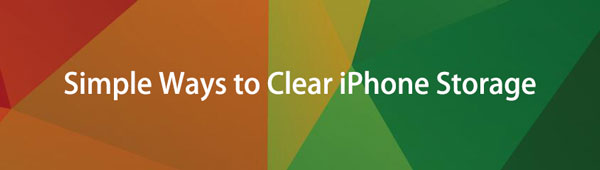

Elenco delle guide
- Parte 1. Come cancellare lo spazio di archiviazione su iPhone senza eliminare le app di FoneEraser per iOS
- Parte 2. Come cancellare lo spazio di archiviazione su iPhone con AssistiveTouch
- Parte 3. Come cancellare lo spazio di archiviazione dell'iPhone eliminando i dati indesiderati
- Parte 4. Come cancellare lo spazio di archiviazione dell'iPhone tramite l'app di scarico
- Parte 5. Come liberare spazio di archiviazione su iPhone ripristinando il dispositivo
- Parte 6. Domande frequenti su come cancellare lo spazio di archiviazione di iPhone
Parte 1. Come cancellare lo spazio di archiviazione su iPhone senza eliminare le app di FoneEraser per iOS
Quando cerchi le parole correlate su Google, puoi ottenere un sacco di risultati su come liberare spazio su iPhone. Dovrai scegliere il migliore tra loro per ottenere più spazio di archiviazione su iPhone. Qui, FoneEraser per iOS è fortemente raccomandato a voi.
È un potente strumento che ti consente di cancellare i dati indesiderati da iPhone o di cancellare completamente tutti i dati dal dispositivo. Puoi selezionare la modalità che preferisci per liberare spazio su iPhone e avrai diverse scelte per gestire file spazzatura, file di grandi dimensioni, foto e applicazioni con esso.
Inoltre, i tuoi dati cancellati dal Cancella tutti i dati la modalità con FoneEraser per iOS non verrà mai recuperata da alcuno strumento di ripristino dal mercato. Non devi preoccuparti della divulgazione dei dati prima della permuta o di qualcos'altro.
FoneEraser per iOS è il miglior pulitore di dati iOS che può facilmente cancellare completamente e permanentemente tutti i contenuti e le impostazioni su iPhone, iPad o iPod.
- Pulisci i dati indesiderati da iPhone, iPad o iPod touch.
- Cancella rapidamente i dati con la sola sovrascrittura, che può farti risparmiare tempo in abbondanza di file di dati.
- È sicuro e facile da usare
Immergiamoci nella dimostrazione di come svuotare lo spazio di archiviazione di iPhone con FoneEraser per iOS.
Cancella tutti i dati:
Passo 1 Scarica e installa il programma sul computer, quindi eseguilo.
Passo 2 Collega iPhone al computer, tocca Consentire pulsante sullo schermo dell'iPhone quando lo vedi.
Passo 3 Clicchi Cancella tutti i dati dal pannello di sinistra del programma sul computer.

Passo 4 Selezionare un livello di cancellazione e fare clic su Inizio pulsante.
Passo 5 Dopodiché, entra 0000 nella casella e fare clic su Inizio pulsante.
Spazio libero:
Passo 1 Seleziona Spazio libero e scegli Cancella file spazzatura, Disinstalla Applicazioni, Elimina file di grandi dimensioni or Pulisci le foto.

Passo 2 Dopo la scansione, scegli gli elementi che desideri rimuovere e fai clic Cancellare or Disinstallare pulsante.
Ovviamente hai più alternative per cancellare i dati dell'iPhone, controlla le seguenti parti.
FoneEraser per iOS è il miglior pulitore di dati iOS che può facilmente cancellare completamente e permanentemente tutti i contenuti e le impostazioni su iPhone, iPad o iPod.
- Pulisci i dati indesiderati da iPhone, iPad o iPod touch.
- Cancella rapidamente i dati con la sola sovrascrittura, che può farti risparmiare tempo in abbondanza di file di dati.
- È sicuro e facile da usare
Parte 2. Come cancellare lo spazio di archiviazione su iPhone con AssistiveTouch
Potresti aver abilitato Tocco assistito funzione su iPhone per operazioni convenienti. In questo modo puoi accedere rapidamente a ciò che desideri senza ulteriori tocchi. Ha una caratteristica nascosta libera la RAM dell'iPhone a breve e i tuoi piccoli bug su iPhone potrebbero essere rimossi contemporaneamente. Di seguito è riportato il tutorial per te.
Passo 1 Usa Siri per abilitare Tocco assistito su iPhone, quindi vai a Impostazioni profilo > Generale > fermare.
Passo 2 Clicca il Tocco assistito icona e selezionare il Casa pulsante.
Passo 3 Inserisci il passcode dell'iPhone e confermalo.
Comunemente, la soluzione rimuoverà una piccola parte dello spazio di archiviazione sull'iPhone. Avrai bisogno di ulteriori modi per ottenere più spazio di archiviazione.
FoneEraser per iOS è il miglior pulitore di dati iOS che può facilmente cancellare completamente e permanentemente tutti i contenuti e le impostazioni su iPhone, iPad o iPod.
- Pulisci i dati indesiderati da iPhone, iPad o iPod touch.
- Cancella rapidamente i dati con la sola sovrascrittura, che può farti risparmiare tempo in abbondanza di file di dati.
- È sicuro e facile da usare
Parte 3. Come cancellare lo spazio di archiviazione dell'iPhone eliminando i dati indesiderati
Puoi controllare lo spazio di archiviazione dell'iPhone e quindi eliminare i dati manualmente di conseguenza. Per prima cosa, vai a Impostazioni profilo > Generale > Memoria iPhone per controllare lo stato del tuo iPhone, quindi eliminarli uno per uno.
Top 1. Come eliminare le foto su iPhone
Per la maggior parte degli utenti di iPhone, le foto occupano troppo spazio perché la fotocamera dell'iPhone può scattare foto e video belli comodamente. Se hai foto e video inutili, puoi rimuoverli per liberare spazio su iPhone. Apri il Foto app, scegli gli elementi che desideri rimuovere e tocca l'icona Elimina. Le foto o i video eliminati verranno salvati in Recentemente eliminato album per 30 giorni e puoi ripristinarli facilmente.
Top 2. Come cancellare i brani da iPhone
Con l'app musicale di alta qualità e il microfono ben progettato, gli amanti della musica salveranno innumerevoli file musicali su iPhone per l'ascolto offline. Col passare del tempo, questi file sono stati accumulati anche se non li ascolteranno più. Puoi eseguire il Musica app e sceglili, tocca il delete icona finalmente.
Top 3. Come disinstallare le app da iPhone
In realtà, l'applicazione occupa la maggior parte dello spazio di archiviazione sull'iPhone. Ma puoi rimuovere solo le app inutilizzate. Hai varie opzioni per disinstallare le app su iPhone. La prima scelta è premere l'icona dell'app nella schermata iniziale e toccare l'icona Elimina. L'altro è dove andare Impostazioni profilo app> Generale > Memoria iPhone. Seleziona la tua app e tocca Disinstallare l'app.
Allo stesso modo, puoi anche aprire le relative app e rimuovere altri dati da iPhone.
FoneEraser per iOS è il miglior pulitore di dati iOS che può facilmente cancellare completamente e permanentemente tutti i contenuti e le impostazioni su iPhone, iPad o iPod.
- Pulisci i dati indesiderati da iPhone, iPad o iPod touch.
- Cancella rapidamente i dati con la sola sovrascrittura, che può farti risparmiare tempo in abbondanza di file di dati.
- È sicuro e facile da usare
Parte 4. Come cancellare lo spazio di archiviazione dell'iPhone tramite l'app di scarico
Offload app è un nuovo concetto di Apple che puoi eseguire su iPhone per eliminare app dal dispositivo per risparmiare spazio di archiviazione ma conservare il documento e i dati dell'app. I dati rimanenti saranno sul tuo iPhone quando reinstalli l'app.
Di seguito è riportato come scaricare l'app su iPhone.
Passo 1 Apri Impostazioni profilo app, quindi selezionare Generale > Memoria iPhone.
Passo 2 Seleziona l'app che desideri scaricare e tocca Scaricare pulsante.

La scelta finale per ottenere più spazio di archiviazione per iPhone è ripristinare l'iPhone alle impostazioni di fabbrica.
Parte 5. Come liberare spazio di archiviazione su iPhone ripristinando il dispositivo
Il ripristino dell'iPhone rimuoverà automaticamente tutti i dati e le impostazioni dall'iPhone, è necessario eseguire il backup dei dati dell'iPhone per evitare la perdita di dati poiché tutti i dati non verranno recuperati. Se sei pronto, puoi controllare i passaggi dettagliati di seguito.
Passo 1 Apri Impostazioni profilo > Generale > Trasferisci o ripristina iPhone.
Passo 2 Ripristina tutto il contenuto e le impostazioni. Devi confermare che desideri ripristinare il tuo iPhone e inserire il passcode per iniziare il processo.
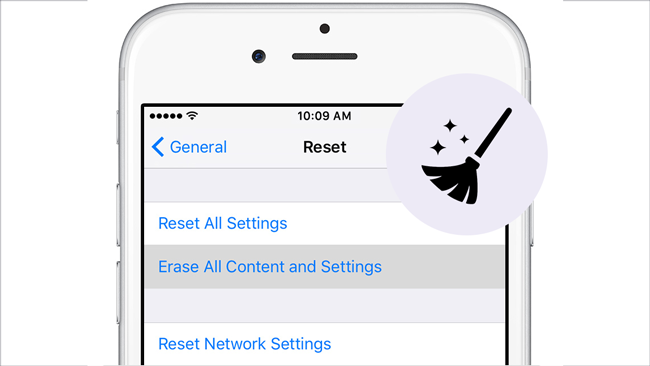
Dopo il ripristino, otterrai un iPhone completamente nuovo di zecca. Configuralo, puoi scegliere di farlo ripristina iPhone dai file di backup se hai.
FoneEraser per iOS è il miglior pulitore di dati iOS che può facilmente cancellare completamente e permanentemente tutti i contenuti e le impostazioni su iPhone, iPad o iPod.
- Pulisci i dati indesiderati da iPhone, iPad o iPod touch.
- Cancella rapidamente i dati con la sola sovrascrittura, che può farti risparmiare tempo in abbondanza di file di dati.
- È sicuro e facile da usare
Di seguito è riportato un video tutorial per riferimento.
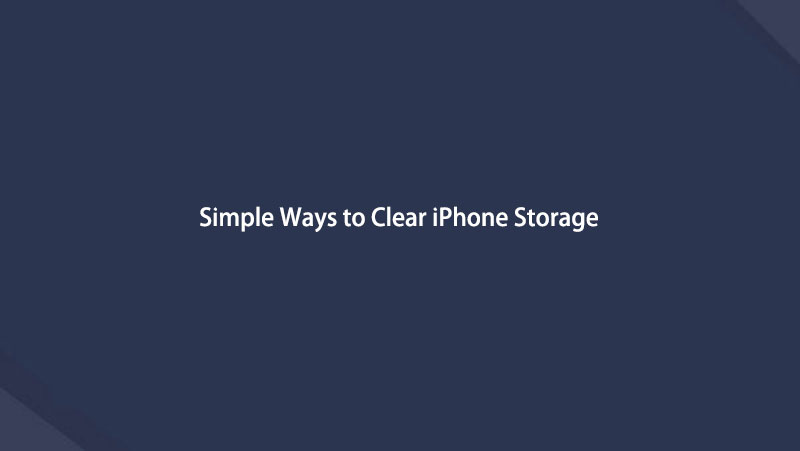

Parte 6. Domande frequenti su come cancellare lo spazio di archiviazione di iPhone
1. Come cancellare la memoria della posta su iPhone?
Per prima cosa, puoi andare a Impostazioni profilo > posta > Protezione della privacy > Proteggi l'attività di posta per disattivarlo, non caricheranno il contenuto remoto in privato in background.
In alternativa, vai a Impostazioni profilo > posta > conti, seleziona il tuo aquisire nuovi dati e seleziona Manualmente.
2. Come cancellare lo spazio di archiviazione di WeChat su iPhone?
Apri l'app WeChat su iPhone, scegli Impostazioni profilo > Generale > Archiviazione > Spazio pulito per rimuovere la cache. E puoi anche scegliere gestire accanto a Storia della chat per scegliere le conversazioni da rimuovere da iPhone.
3. Perché lo spazio di archiviazione del mio iPhone è pieno dopo aver eliminato le foto?
Poiché ci sono molti altri tipi di dati su iPhone che occupano la maggior parte dello spazio di archiviazione, puoi andare a Impostazioni profilo > Generale > Memoria iPhone per controllarli nel dettaglio.
4. Quali elementi occupano spazio di archiviazione su iPhone?
Foto, brani, video, app e altro possono occupare spazio di archiviazione su iPhone. Puoi controllarli Impostazioni profilo > Generale > Memoria iPhone.
5. Come posso liberare spazio di archiviazione senza eliminare nulla?
Puoi provare a cancellare file di cache, cookie e altri file spazzatura da iPhone per liberare spazio su iPhone senza eliminare nulla. Puoi controllare i passaggi dettagliati nelle parti 1 e 2.
Questo è tutto su come puoi svuotare lo spazio di archiviazione di iPhone in modo efficiente ed efficace. E FoneEraser per iOS è lo strumento più consigliato per le sue potenti funzionalità e il design semplice. Perché non scaricare e provare ora!
FoneEraser per iOS è il miglior pulitore di dati iOS che può facilmente cancellare completamente e permanentemente tutti i contenuti e le impostazioni su iPhone, iPad o iPod.
- Pulisci i dati indesiderati da iPhone, iPad o iPod touch.
- Cancella rapidamente i dati con la sola sovrascrittura, che può farti risparmiare tempo in abbondanza di file di dati.
- È sicuro e facile da usare
